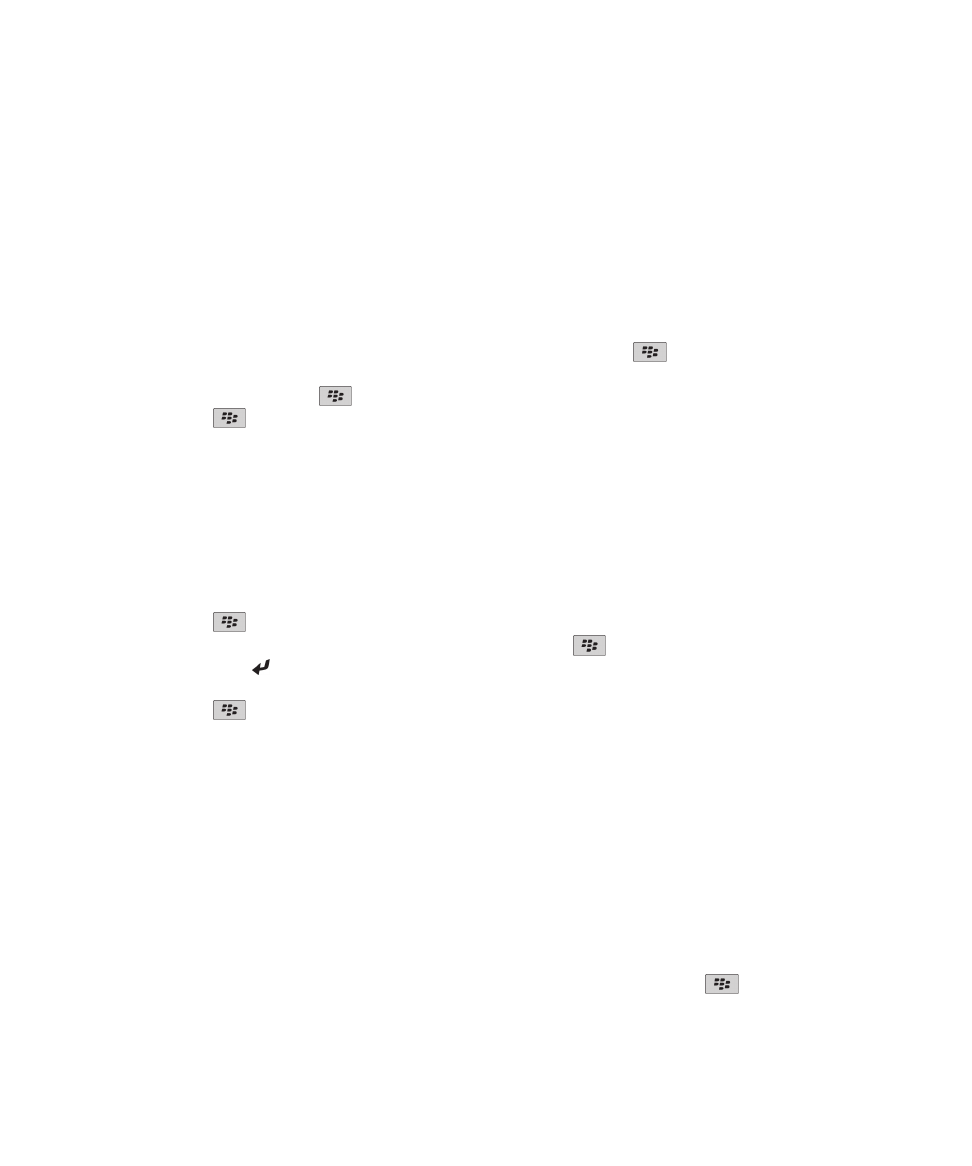
Podstawowe informacje o kontaktach
Dodawanie kontaktów
•
Aby dodać kontakt za pomocą aplikacji Kontakty, na ekranie głównym kliknj ikonę Kontakty. U góry ekranu
kliknij opcję Nowy kontakt. Wpisz informacje o kontakcie. Naciśnij klawisz
> Zapisz.
•
Aby dodać kontakt z wiadomości, dziennika połączeń lub strony WWW, zaznacz nazwę, numer lub adres e-mail
tego kontaktu. Naciśnij klawisz
> Dodaj do kontaktów. W razie potrzeby dodaj informacje kontaktowe.
Naciśnij klawisz
> Zapisz.
Tworzenie niestandardowego pola kontaktu
W niestandardowych polach kontaktów możesz zapisać informacje, które chcesz zapamiętać o danym kontakcie.
Można na przykład dodać niestandardowe pole kontaktu o nazwie Drużyna sportowa lub Ulubiony kolor. Jeśli dla
kontaktu utworzysz niestandardowe pole, będzie ono dostępne dla wszystkich zapisanych kontaktów.
1. Podczas dodawania lub modyfikacji kontaktu w sekcji Pola niestandardowe kliknij polecenie Dodaj pole
niestandardowe.
2. Kliknij pole.
3. Naciśnij klawisz
> Zmień nazwę pola.
4. Aby zmienić nazwę pola, najedź na nie kursorem. Naciśnij klawisz
> Zmień nazwę pola. Wpisz nazwę dla
pola. Naciśnij klawisz na klawiaturze.
5. Wpisz informacje, które chcesz dodać do niestandardowego pola.
6. Naciśnij klawisz
> Zapisz.
Można synchronizować niestandardowe pola listy kontaktów w urządzeniu BlackBerry® z aplikacją poczty e-mail w
komputerze. Więcej informacji na temat synchronizowania pól kontaktów znajduje się w pomocy programu
BlackBerry® Desktop Software.
Informacje pokrewne
Na moim komputerze nie jest wyświetlana zawartość pól listy kontaktów, 190
Dodawanie pauzy lub okresu oczekiwania do numeru telefonu
Funkcje okresów oczekiwania i pauzy pozwalają oddzielić dodatkowe cyfry, np. hasła lub numeru wewnętrznego, od
właściwego numeru telefonu. Po wybraniu właściwego numeru telefonu, a przed wprowadzeniem dodatkowych cyfr,
urządzenie BlackBerry® na chwilę przerywa pracę (pauza) lub monituje o wpisanie ich (oczekiwanie).
1. Po wpisaniu głównej części numeru telefonu w polu numeru telefonu naciśnij klawisz
.
2. Kliknij polecenie Dodaj pauzę lub Dodaj okres oczekiwania.
Podręcznik użytkownika
Kontakty
183
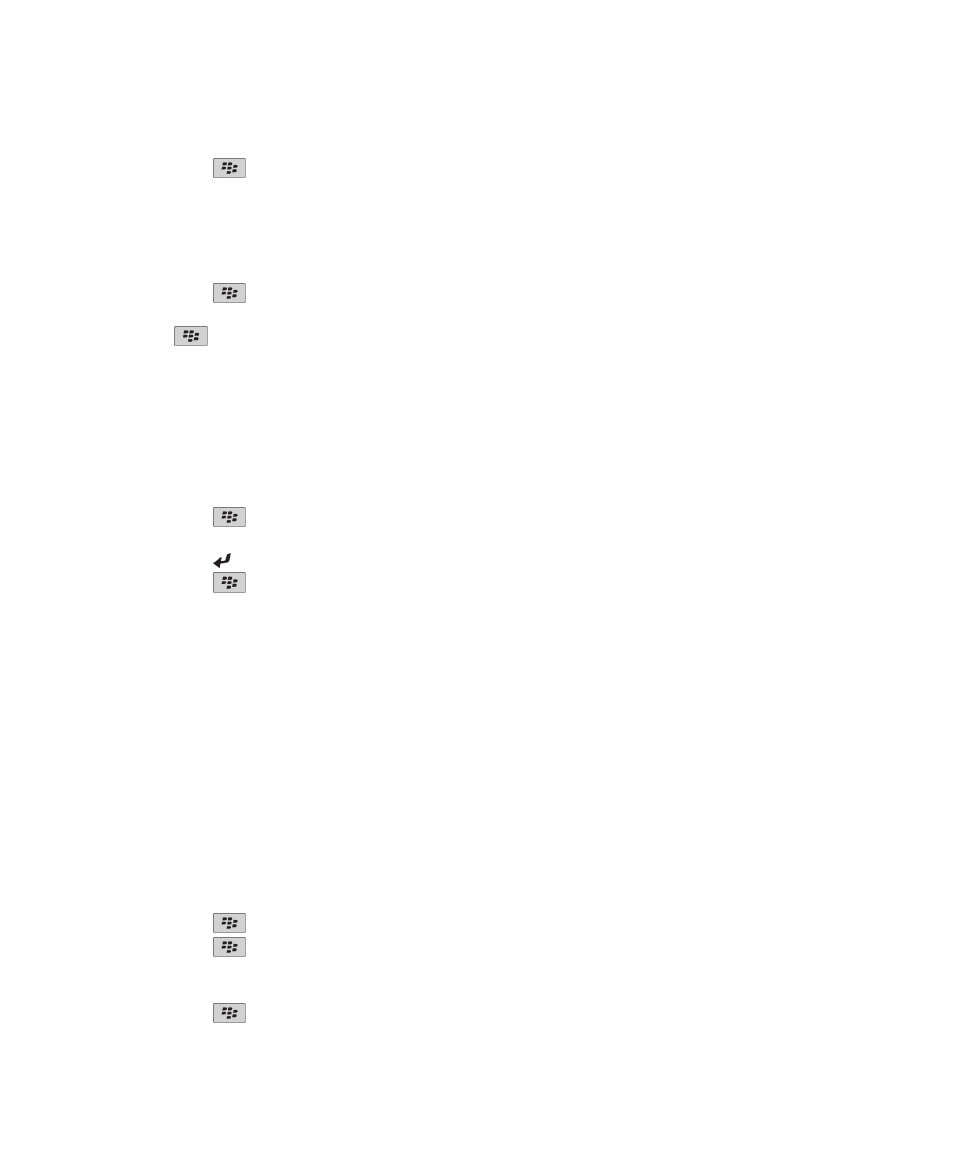
3. Wpisz dodatkowe cyfry.
4. Naciśnij klawisz
> Zapisz.
Edycja lub usunięcie kontaktów
1. Na ekranie głównym kliknij ikonę Kontakty.
2. Zaznacz kontakt.
3. Naciśnij klawisz
.
• Aby zmienić informacje dotyczące wybranego kontaktu, kliknij przycisk Edytuj. Zmień dane kontaktu. Naciśnij
klawisz
> Zapisz.
• Aby usunąć kontakt, kliknij przycisk Usuń.
Wyszukiwanie kontaktów w książce adresowej firmy
Aby wykonać tę czynność, twoje firmowe konto poczty elektronicznej musi korzystać z serwera BlackBerry®
Enterprise Server obsługującego tę funkcję. Więcej informacji na ten temat można uzyskać u administratora.
1. Na ekranie głównym kliknij ikonę Kontakty.
2. Naciśnij klawisz
> Wyszukaj.
3. Wpisz całą lub część nazwy żądanej osoby kontaktowej.
4. Naciśnij klawisz na klawiaturze.
5. Naciśnij klawisz
.
• Aby dodać kontakt do listy kontaktów, kliknij przycisk Dodaj do kontaktów.
• Aby dodać wszystkie kontakty, kliknij opcję Dodaj wszystkie do kontaktów.
• Aby wyświetlić dane kontaktu, kliknij przycisk Pokaż.
• Aby usunąć kontakt z wyników wyszukiwania kontaktów, kliknij przycisk Usuń.
• Aby usunąć wyniki wyszukiwania kontaktów, kliknij przycisk Usuń wyniki wyszukiwania.
• Aby rozpocząć nowe wyszukiwanie kontaktów, kliknij opcję Wyszukiwanie.